Масштабирование картинок | WebReference
Если для элемента <img> не задать атрибуты width и height, то браузер самостоятельно определит ширину и высоту изображения после загрузки файла и покажет его в исходном размере. Рисунок в формате SVG браузеры, за исключением IE, выводят на всю доступную ширину.
Изменение масштаба и пропорций изображения делается как через атрибуты <img>, так и через стили.
Использование атрибутов
Любую картинку можно как увеличивать, так и уменьшать в размерах, задавая значение высоты или ширины в пикселях или процентах от размера родителя. Если установлена только ширина или высота, то вторая величина вычисляется автоматически исходя из пропорций картинки. Два заданных значения могут исказить пропорции, особенно если они заданы неверно. В примере 1 показаны разные варианты задания размеров в пикселях.
Пример 1. Размеры в пикселях
<!DOCTYPE html> <html> <head> <meta charset=»utf-8″> <title>Изображения</title> </head> <body> <img src=»image/redcat. jpg» alt=»Размеры не заданы»>
<img src=»image/redcat.jpg» alt=»Задана ширина»>
<img src=»image/redcat.jpg» alt=»Задана ширина и высота»>
</body>
</html>
jpg» alt=»Размеры не заданы»>
<img src=»image/redcat.jpg» alt=»Задана ширина»>
<img src=»image/redcat.jpg» alt=»Задана ширина и высота»>
</body>
</html>В примере использовалась одна и та же фотография, для первого <img> размеры явно не указаны, поэтому браузер добавил изображение в исходном виде. Для второй фотографии указана ширина 400 пикселей, что привело к уменьшению её размеров при сохранении пропорций. Третья фотография искажена, поскольку задана одинаковая ширина и высота, притом, что исходное изображение не квадратное (рис. 1).
Рис. 1. Размеры фотографии
Аналогичным образом задаются размеры в процентах от ширины родительского элемента, таким образом можно установить картинку на всю ширину окна браузера. В примере 2 показано добавление трёх фотографий в ряд, ширина которых привязана к ширине окна.
Пример 2. Размеры в процентах
<!DOCTYPE html> <html> <head> <meta charset=»utf-8″> <title>Изображения</title> <style> figure { width: 27%; /* Ширина */ float: left; /* Выстраиваем элементы по горизонтали */ margin: 0 0 0 3. 5%; /* Отступ слева */
background: #f0f0f0; /* Цвет фона */
border-radius: 5px; /* Радиус скругления */
padding: 2%; /* Поля */
}
figure:first-child {
margin-left: 0; /* Убираем отступ для первого элемента */
}
</style>
</head>
<body>
<figure>
<img src=»image/redcat.jpg» alt=»Рыжая кошка»>
</figure>
<figure>
<img src=»image/redcat.jpg» alt=»Рыжая кошка»>
</figure>
<figure>
<img src=»image/redcat.jpg» alt=»Рыжая кошка»>
</figure>
</body>
</html> В данном примере все размеры заданы в процентах, так что приходится пользоваться математикой, чтобы суммарная ширина не получилась больше 100%. Ширину каждого элемента <figure> устанавливаем как 27%, к ней добавляется поле слева и справа по 2%, итого каждый элемент занимает 31%, а всего 31х3=93%. Оставшиеся 100-93=7% делим пополам, в итоге 7/2=3.5% — столько получается ширина промежутка между блоками. Для первого <figure> отступ слева нам не нужен, поэтому его убираем через свойство margin-left.
5%; /* Отступ слева */
background: #f0f0f0; /* Цвет фона */
border-radius: 5px; /* Радиус скругления */
padding: 2%; /* Поля */
}
figure:first-child {
margin-left: 0; /* Убираем отступ для первого элемента */
}
</style>
</head>
<body>
<figure>
<img src=»image/redcat.jpg» alt=»Рыжая кошка»>
</figure>
<figure>
<img src=»image/redcat.jpg» alt=»Рыжая кошка»>
</figure>
<figure>
<img src=»image/redcat.jpg» alt=»Рыжая кошка»>
</figure>
</body>
</html> В данном примере все размеры заданы в процентах, так что приходится пользоваться математикой, чтобы суммарная ширина не получилась больше 100%. Ширину каждого элемента <figure> устанавливаем как 27%, к ней добавляется поле слева и справа по 2%, итого каждый элемент занимает 31%, а всего 31х3=93%. Оставшиеся 100-93=7% делим пополам, в итоге 7/2=3.5% — столько получается ширина промежутка между блоками. Для первого <figure> отступ слева нам не нужен, поэтому его убираем через свойство margin-left.
Рис. 2. Масштабирование фотографий
Масштабирование через стили
Стили удобно задействовать, когда нужно массово задать одинаковые размеры для множества изображений, тогда не придётся указывать индивидуальные размеры для каждой картинки через width и height. Но если у вас большое количество иллюстраций разного размера, то стили здесь никак не помогут. Они пригодятся, например, для иконок одинаковой ширины и высоты или когда размеры задаются в процентах, как это показано выше. В примере 3 приведён стиль для изменения размеров всех изображений внутри элемента <figure>.
Пример 3. Размеры через стили
figure img {
width: 100%; /* Ширина в процентах */
}Когда для одного элемента одновременно указывается атрибут width и стилевое свойство width, то стили имеют приоритет выше.
Интерполяция
Предположим, что у нас есть растровая картинка размером 200х200 пикселей и мы увеличиваем её пропорционально по ширине в два раза. Площадь изображения и общее количество пикселей вырастет при этом в четыре раза. Новые пиксели добавляются браузером самостоятельно исходя из набора уже имеющихся. Способ получения этих новых пикселей называется интерполяцией изображения. Надо понимать, что качество очень сильно зависит от самого изображения, масштаба и алгоритма, но обычно результат получается хуже оригинала.
Площадь изображения и общее количество пикселей вырастет при этом в четыре раза. Новые пиксели добавляются браузером самостоятельно исходя из набора уже имеющихся. Способ получения этих новых пикселей называется интерполяцией изображения. Надо понимать, что качество очень сильно зависит от самого изображения, масштаба и алгоритма, но обычно результат получается хуже оригинала.
Похожее происходит и при уменьшении изображения, только браузеру уже приходится не добавлять, а выбрасывать часть пикселей.
Алгоритм интерполяции заложен в браузер и может быть изменён с помощью свойства image-rendering. К сожалению, браузеры пока слабо поддерживают это свойство, поэтому приходится указывать несколько разных значений. В примере 4 показано изменение алгоритма, чтобы переходы цветов не размывались, а оставались чёткими. В браузерах Chrome и Opera пример пока не работает, ожидается что поддержка свойства появится в новых версиях.
Пример 4. Изменение алгоритма интерполяции
<!DOCTYPE html> <html> <head> <meta charset=»utf-8″> <title>Изображения</title> <style> img { border: 1px solid #ccc; } .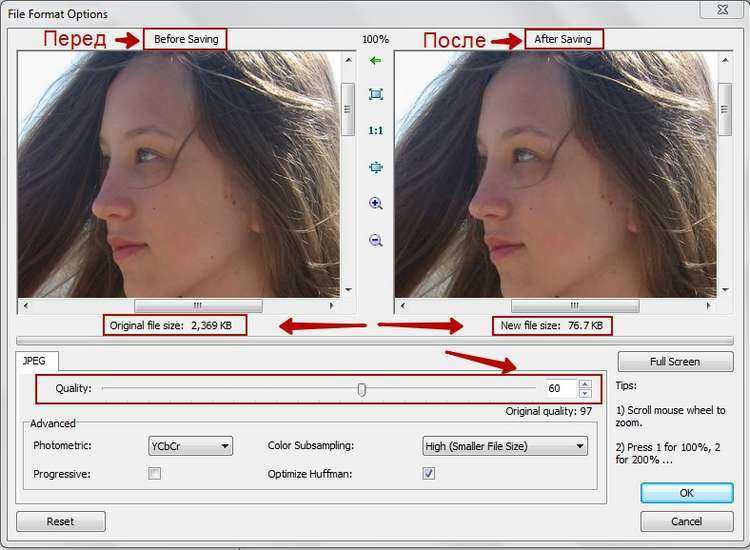 edge {
image-rendering: -moz-crisp-edges; /* Firefox */
-ms-interpolation-mode: nearest-neighbor; /* IE */
image-rendering: crisp-edges; /* Стандартное свойство */
}
</style>
</head>
<body>
<img src=»image/russia.png» alt=»Флаг России»>
<img src=»image/russia.png» alt=»Флаг России»>
</body>
</html>
edge {
image-rendering: -moz-crisp-edges; /* Firefox */
-ms-interpolation-mode: nearest-neighbor; /* IE */
image-rendering: crisp-edges; /* Стандартное свойство */
}
</style>
</head>
<body>
<img src=»image/russia.png» alt=»Флаг России»>
<img src=»image/russia.png» alt=»Флаг России»>
</body>
</html>Результат данного примера показан на рис. 3. Для левой картинки применяется алгоритм, заданный по умолчанию; для правой — метод интерполяции по ближайшим точкам.
Рис. 3. Вид картинок после увеличения масштаба
Вписывание картинки в область
Порой изображения необходимо вписать в область заданных размеров, например, для создания слайдшоу — плавной смены нескольких фотографий. Есть два основных способа. Первый метод простой и работает во всех браузерах. Задаём желаемые размеры области и скрываем всё, что в неё не помещается с помощью свойства overflow со значением hidden (пример 5).
Пример 5. Использование overflow
<!DOCTYPE html> <html> <head> <meta charset=»utf-8″> <title>Изображения</title> <style> figure { width: 100%; /* Ширина области */ height: 400px; /* Высота области */ margin: 0; /* Обнуляем отступы */ overflow: hidden; /* Прячем всё за пределами */ min-width: 600px; /* Минимальная ширина */ } figure img { width: 100%; /* Ширина изображений */ margin: -10% 0 0 0; /* Сдвигаем вверх */ } </style> </head> <body> <figure> <img src=»image/redcat.
Результат примера показан на рис. 4. Область имеет высоту 400 пикселей и занимает всю доступную ей ширину. Для фотографии внутри <figure> устанавливаем ширину 100% и сдвигаем её чуть вверх, чтобы она лучше выглядела. Поскольку высота области фиксирована, то при уменьшении окна браузера до некоторого предела высота фотографии окажется меньше 400 пикселей и под ней появится пустое пространство. Поэтому вводим свойство min-width чтобы этого избежать.
Рис. 4. Фотография внутри области заданных размеров
Второй способ не так универсален, поскольку свойство object-fit не поддерживается в IE, а Firefox его понимает только с версии 36. Зато object-fit позволяет более аккуратно вписать изображение в заданную область. В примере 6 показан стиль для этого. Задействовано значение cover, оно увеличивает или уменьшает изображение так, чтобы оно всегда полностью заполняла всю область.
Пример 6. Использование object-fit
figure {
width: 100%; /* Ширина области */
height: 400px; /* Высота области */
margin: 0; /* Обнуляем отступы */
}
figure img {
width: 100%; /* Ширина изображений */
height: 100%; /* Высота изображении */
object-fit: cover; /* Вписываем фотографию в область */
}См.
 также
также- <img>
- <picture>
- object-fit
- Выравнивание картинок
- Добавление медиа-контента
- Изображения
- Подрисуночная подпись
- Форматы графических файлов
Автор: Влад Мержевич
Последнее изменение: 11.03.2020
Увеличение размера и качества фотографии с AKVIS Magnifier AI
Купить Пробная версия
Купить Пробная версия
AKVIS Magnifier AI позволяет увеличивать размер и качество фотографий с помощью обученных нейросетей. Программа служит для увеличения и улучшения снимков, рисунков, сжатых изображений, изображений с текстом и т. д. Увеличивайте разрешение и качество фотографий с помощью Magnifier AI!
AKVIS Magnifier AI — эффективная программа для увеличения изображений. Программа помогает создать фотографию размером с плакат или увеличить разрешение для лучшего качества печати, сохраняя детализацию и четкость.
Программа помогает создать фотографию размером с плакат или увеличить разрешение для лучшего качества печати, сохраняя детализацию и четкость.
При изменении размера изображений в большинстве программ используются самые простые алгоритмы интерполяции. Для уменьшения фотографии их вполне достаточно. Если же вы захотите увеличить фотографию, то обязательно столкнетесь с проблемой потери качества из-за недостатка информации. Обычные алгоритмы не справляются с такой сложной задачей.
С помощью AKVIS Magnifier AI можно создать увеличенное изображение высокого качества из маленькой картинки. Программа позволяет увеличение изображения до 800%.
Программа использует инновационные технологии искусственного интеллекта и машинного обучения и позволяет создавать изображения отличного качества.
AKVIS Magnifier AI включает в себя два режима увеличения изображений на основе искусственного интеллекта: Стандартный и Усиленный алгоритмы.
Стандартный алгоритм рекомендуется для обработки фотографий хорошего качества без заметных шумов и артефактов сжатия. В этом режиме Magnifier AI увеличивает размер изображения, сохраняя детали и текстуру и повышая контрастность.
Усиленный алгоритм подходит для иллюстраций, рисунков, фотографий, сохраненных в низком качестве, сильно сжатых изображений, скачанных из Интернет, изображений с текстом и для подготовки к печати крупных форматов. В этом режиме программа увеличивает изображения, удаляя шум и дефекты сжатия и подчеркивая границы.
AKVIS Magnifier AI выполняет работу по увеличению изображения без искажения цвета, без дорисовки лишних деталей, что является недостатком многих других нейронных сетей.
Эта программа на основе искусственного интеллекта позволяет получить изображение сверхвысокого разрешения, создать гигапиксельные постеры и панорамы большого формата. Magnifier AI — незаменимый инструмент для профессионалов.
Magnifier AI — незаменимый инструмент для профессионалов.
Программа обеспечивает многократное увеличение фотографии без артефактов и ореолов, сохраняет края четкими и выразительными, удаляя при этом нежелательные шумы и дефекты.
AKVIS Magnifier AI позволяет создавать профессионально выглядящие изображения высокого качества. Используйте программу для увеличения изображений из соцсетей, мессенджеров, фотографий, снятых камерой с низким разрешением, а также для улучшения результатов кадрирования.
Magnifier AI позволяет быстро и в автоматическом режиме изменять размер множества изображений. Пакетная обработка позволяет увеличивать или уменьшать с одними и теми же настройками группу фотографий.
AKVIS Magnifier AI представлен в виде самостоятельной программы (Standalone) и в виде плагина (Plugin) для Photoshop и Photoshop Elements.
Для вызова плагина Magnifier AI в Adobe Photoshop, выберите в меню: Файл -> Автоматизация -> AKVIS Magnifier AI.
Программа на базе искусственного интеллекта использует NVIDIA CUDA® и TensorFlow.
Для полноценного использования программ с искусственным интеллектом необходима видеокарта NVIDIA, поддерживающая CUDA (с вычислительными возможностями 3.5 и выше), и свежая версия драйвера для видеокарты.
Программа доступна на русском языке.
Попробовать бесплатно
Попробуйте программу в течение бесплатного ознакомительного периода!
После установки программа будет работать 10 дней без регистрации.
Пробный период поможет вам оценить все возможности программы.
Скачайте программу:
- Описание
- Новое в версии
- Лицензии и возможности
- Скачать
- Купить
- Примеры
- Обзоры
- Скриншоты
- Системные требования
- Работа с программой
- Как вызвать плагин
AKVIS Alchemy
Самое выгодное предложение:
все программы с огромной скидкой!
Сертификаты
Инструмент Image Zoomer Online — увеличение или уменьшение изображения
Хотите сосредоточиться на деталях? Используйте удобный онлайн-инструмент Pixelied для масштабирования изображений, чтобы увеличивать изображения и быстро выделять их нюансы.
Или перетащите сюда свое изображение
Как увеличить изображение за 4 шага
Макроизображения и панорамы необходимо увеличивать, чтобы увидеть мельчайшие детали, которые в противном случае бросаются в глаза. Вы можете легко просматривать такие изображения, увеличивая их с помощью бесплатного онлайн-инструмента Pixelied для увеличения изображений, выполнив эти простые шаги.
Шаг 1
Загрузите выбранное изображение в формате PNG или JPG непосредственно в редактор или перетащите его в редактор.
Шаг 2
Используйте ползунок увеличения/уменьшения в нижней части экрана, чтобы увеличить фотографию.
Шаг 3
Сфокусируйтесь на определенной части изображения при увеличении и внесите необходимые изменения.
Шаг 4
Когда закончите, просто уменьшите масштаб с помощью ползунка, чтобы просмотреть исходную фотографию, и сохраните ее, нажав «Загрузить».
Учебное пособие по зуммированию изображений
Бесплатный набор инструментов для простых и красивых изображений
Не ограничивайте свое творчество в редактировании фотографий с помощью бесплатного и простого в использовании инструмента зуммирования изображений от Pixelied, одного из многих вариантов редактирования, доступных на наша платформа. Получите в свое распоряжение профессиональные инструменты, чтобы с легкостью создавать звездный визуальный контент на ходу. Мгновенно увеличивайте изображения с помощью Pixelied!
Получите в свое распоряжение профессиональные инструменты, чтобы с легкостью создавать звездный визуальный контент на ходу. Мгновенно увеличивайте изображения с помощью Pixelied!
Опция быстрого увеличения и уменьшения
Не хотите тратить слишком много времени на увеличение фотографии? Мы прикроем вашу спину! С помощью ползунка Pixelied Zoom вы можете просто перемещаться вперед и назад, чтобы увеличивать или уменьшать масштаб фотографии.
Теперь сдвиньте ползунок вперед, чтобы максимально увеличить масштаб любимой фотографии, или потяните ползунок назад, чтобы уменьшить масштаб. Быстрый зум еще никогда не был таким простым!
Ультрамасштабирование изображения до 20-кратного увеличения
Увеличивайте ваши фотографии настолько, насколько вам нравится, с помощью онлайн-инструмента Pixelied для увеличения изображения. Вы можете увеличить изображение до 20 раз по сравнению с исходным размером фотографии с помощью функции ультрамасштабирования Pixelied.
Вы можете увеличить изображение до 20 раз по сравнению с исходным размером фотографии с помощью функции ультрамасштабирования Pixelied.
Обратите внимание на каждую мелкую деталь, которую вы раньше упускали на своих фотографиях, используя функцию 20-кратного ультрамасштабирования Pixelied. Сосредоточьтесь на нюансах без чрезмерной пикселизации вашей фотографии!
Элементы управления Easy Pan Viewing Controls
Простой в использовании онлайн-редактор фотографий Pixelied упрощает просмотр и навигацию по фотографии во время ее редактирования. Наш инструмент предназначен для цифровых маркетологов, которые могут легко перемещаться по изображениям с помощью мыши или сенсорной панели.
Используйте простые элементы управления панорамированием Pixelied, чтобы быстро получить доступ к каждой мельчайшей детали вашей фотографии и оценить общее качество ваших объявлений, чтобы они были на одном уровне с вашими конкурентами!
Настройка изображения с помощью фильтров и эффектов
Дайте толчок своему творчеству, исследуя широкий спектр фильтров изображений Pixelied, если вам когда-нибудь не хватает идей. Все, что вам нужно сделать, это выбрать фотографию, использовать наши фильтры, такие как сепия, кодахром, оттенки серого и многие другие, чтобы сделать ремикс, персонализировать ее и опубликовать в социальных сетях!
Все, что вам нужно сделать, это выбрать фотографию, использовать наши фильтры, такие как сепия, кодахром, оттенки серого и многие другие, чтобы сделать ремикс, персонализировать ее и опубликовать в социальных сетях!
Фильтры изображений Pixelied позволяют мгновенно создавать бесчисленное множество впечатляющих визуальных дизайнов. Создавайте и публикуйте свои идеи онлайн в течение нескольких минут, используя фильтры и эффекты Pixelied, такие как размытие, оттенок, насыщенность, пикселизация и многое другое.
Инструмент для увеличения изображения с дополнительными настройками
Обрезка
Обрезайте ненужные элементы из масштабируемых изображений, чтобы уменьшить визуальный шум на ваших фотографиях.
Flip
Внесите сюрреализм, переворачивая увеличенные фотографии или отражая их, и заставляйте свою цифровую аудиторию гадать.
Непрозрачность
Отрегулируйте непрозрачность увеличенных деталей фотографии, чтобы сделать их более заметными.
Размытие
Размытие ненужного на фотографии, чтобы привлечь внимание аудитории к нужным вам частям.
Повернуть
Проявите творческий подход к фотографии, повернув ее по часовой или против часовой стрелки и поэкспериментировав с выравниванием.
Загрузить файлы
Загружайте свои креативы в нескольких форматах файлов и используйте их по своему усмотрению на своих масштабируемых изображениях.
Больше, чем просто инструмент для масштабирования изображений
Революционный онлайн-инструмент для редактирования фотографий Pixelied позволяет очень легко и быстро создавать впечатляющие визуальные посты и дизайны для цифровой аудитории на таких платформах, как Instagram, Facebook и Twitter. Это инструмент для вас, если вы опытный цифровой маркетолог, создатель онлайн-контента или дизайнер, у которого всегда мало времени.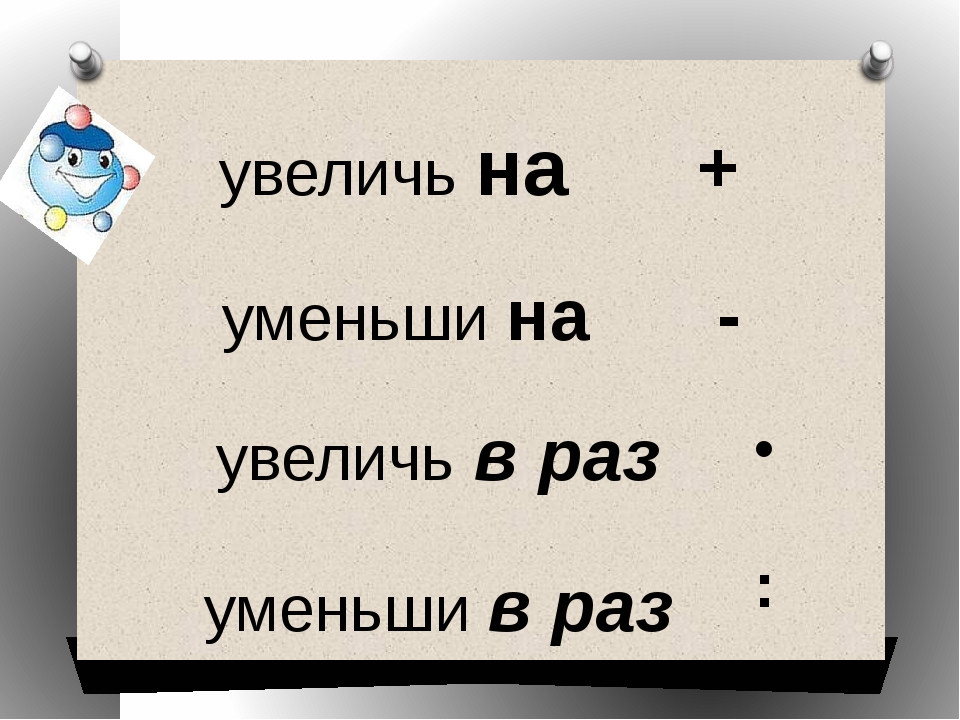 Создавайте потрясающий визуальный контент за считанные минуты, развлекаясь с Pixelied!
Создавайте потрясающий визуальный контент за считанные минуты, развлекаясь с Pixelied!
Другие инструменты:
Что говорят наши пользователи
Pixelied на вес золота. Когда вы найдете такой редкий ресурс, как этот, вы сразу же спросите себя: «Как я жил без него?» Избегать Pixelied означает избегать экономии времени и эффективности. И все это без ущерба для качества дизайна? Рассчитывайте на меня!
Кайл Кортрайт
Основатель Logo Wave
Я никогда не думал, что создавать свои собственные логотипы и дизайны будет так просто. Тот факт, что я могу создавать такие потрясающие дизайны самостоятельно, — это то, что мне очень нравится в Pixelied.
Элла Лусеро
Основатель Quaries
У меня была возможность использовать шаблоны Pixelied для публикаций моей компании в LinkedIn и Facebook. Я должен честно сказать, что был впечатлен, а я не из тех, кого легко впечатлить! Расширенные функции редактирования и настройки экономят время, и, что самое приятное, они действительно просты в использовании.
Я должен честно сказать, что был впечатлен, а я не из тех, кого легко впечатлить! Расширенные функции редактирования и настройки экономят время, и, что самое приятное, они действительно просты в использовании.
Дэйв Саттон
Генеральный директор TopRight Transformational Marketing
Pixelied на вес золота. Когда вы найдете такой редкий ресурс, как этот, вы сразу же спросите себя: «Как я жил без него?» Избегать Pixelied означает избегать экономии времени и эффективности. И все это без ущерба для качества дизайна? Рассчитывайте на меня!
Кайл Кортрайт
Основатель Logo Wave
Я никогда не думал, что создавать собственные логотипы и дизайны будет так просто. Тот факт, что я могу создавать такие потрясающие дизайны самостоятельно, — это то, что мне очень нравится в Pixelied.
Элла Лусеро
Основатель Quaries
У меня была возможность использовать шаблоны Pixelied для публикаций моей компании в Linkedin и Facebook.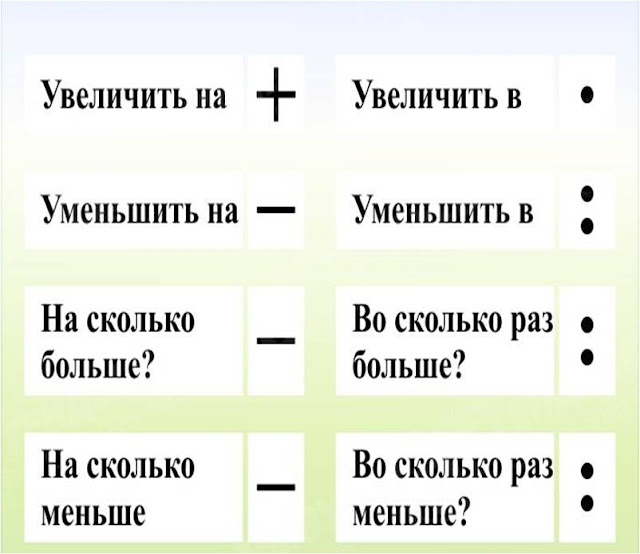 Я должен честно сказать, что был впечатлен, а я не из тех, кого легко впечатлить! Расширенные функции редактирования и настройки экономят время, и, что самое приятное, они действительно просты в использовании.
Я должен честно сказать, что был впечатлен, а я не из тех, кого легко впечатлить! Расширенные функции редактирования и настройки экономят время, и, что самое приятное, они действительно просты в использовании.
Дэйв Саттон
Генеральный директор TopRight Transformational Marketing
Pixelied на вес золота. Когда вы найдете такой редкий ресурс, как этот, вы сразу же спросите себя: «Как я жил без него?» Избегать Pixelied означает избегать экономии времени и эффективности. И все это без ущерба для качества дизайна? Рассчитывайте на меня!
Кайл Кортрайт
Основатель Logo Wave
Часто задаваемые вопросы
Что такое увеличенное изображение?
Масштабирование означает увеличение размера изображения таким образом, чтобы детали были более заметными и четкими. Это позволяет захватывать больше деталей на изображении.
Легко ли пользоваться инструментом Image Zoomer?
Pixelied — это веб-инструмент для масштабирования изображений, который прост в использовании и не требует технических навыков работы со сложными программами, такими как Photoshop или Gimp.
Как увеличить изображение?
Чтобы увеличить изображение, загрузите фотографию или перетащите ее в редактор. Затем найдите ползунок увеличения/уменьшения масштаба, расположенный в нижней левой части редактора. Наконец, нажмите на значок «+», чтобы увеличить изображение, чтобы иметь четкое представление.
Могу ли я добавить к своему изображению текст, фотографии, значки и другие элементы?
Да, вы можете полностью настроить изображение, добавив значки, фотографии, элементы, иллюстрации, макеты и многое другое.
Могу ли я добавить в текст свои фирменные цвета?
Да, вы можете добавлять фирменные цвета и применять их к тексту, объектам и элементам.
Можно ли использовать загруженные изображения в коммерческих целях?
Да, загруженные изображения можно использовать как в личных, так и в коммерческих целях без указания авторства.
Gifgit — Бесплатный онлайн редактор изображений
Gifgit — Бесплатный онлайн редактор изображений | Инструмент масштабированияЗАГРУЗИТЬ
Инструмент масштабирования используется для увеличения изображения, когда вам нужно отредактировать его с более мелкими деталями.
Онлайн-редактирование фотографий со слоями, масками слоев, рабочим процессом и пользовательским интерфейсом, подобным традиционному редактору фотографий на рабочем столе, который предоставляет вам набор инструментов и
функции для профессионального редактирования изображений. Нет необходимости загружать или использовать настольные программы, такие как Microsoft Paint, Photoshop или GIMP, для быстрого редактирования. Редактируйте свои изображения онлайн
с лучшим онлайн-редактором изображений.
Нет необходимости загружать или использовать настольные программы, такие как Microsoft Paint, Photoshop или GIMP, для быстрого редактирования. Редактируйте свои изображения онлайн
с лучшим онлайн-редактором изображений.
| Функции | Редактор гифгит | Лунапик |
|---|---|---|
| Редактирование в браузере (без загрузки программного обеспечения) | Да | Да |
| Слои | Да | Нет |
| Маски слоя (неразрушающее редактирование) | Да | Нет |
| Инструменты выделения | Да | Нет |
| Список истории отмены | Да | Нет |
- Обрезать изображение онлайн
- Ластик для фона
- Создать круглое изображение
- Перевернуть изображение онлайн
- Лассо
- Список инструментов.


Ваш комментарий будет первым